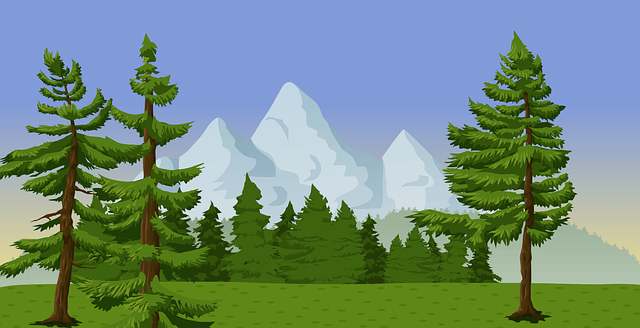事前準備
※ここまでのステップでパソコンには1つのMT4(デモ口座)が開いていますので、もう1つのMT4を開いてリアル口座でログインしてください。
2つのMT4が開かない場合は下記のマニュアルを参照してください。
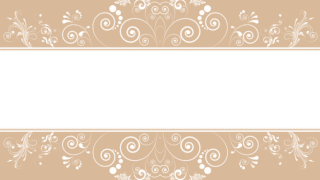
※リアル口座のMT4にもAFSCをインストールする必要がありますので下記のサイトを参照しながらと同じように設定をお願いします。
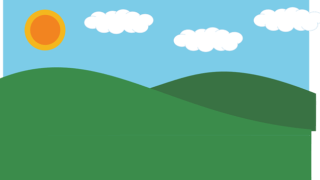
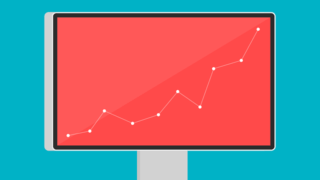
※下記はリアル口座のMT4にAFSCがインストールされた状態からの手順を記載していきます。
リアル口座(子機)のチャートにAFSCを設置
手順①
左上にある「ファイル」の「新規チャート」から2つチャートを開きます。
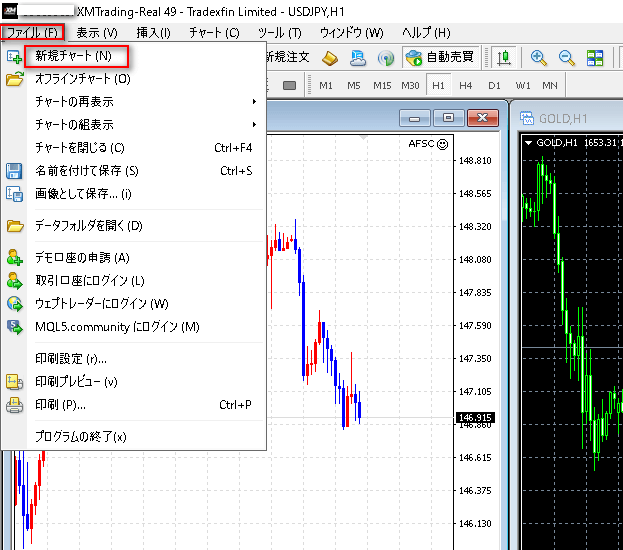
手順②
通貨ペアは「GOLD」(Spot Metals)と「USDJPY」(Forex 3)に設定します。
(通貨ペアの設定方法がわからない場合はこちらの<通貨ペアと時間足の設定について>を参照したり、「MT4 通貨ペア設定 」などでネット検索されてください。)
※マイクロ口座の場合はそれぞれの通貨ペアの語尾に「micro」(例:USDJPYmicro)が付随された通貨ペアをチャートに設置します。
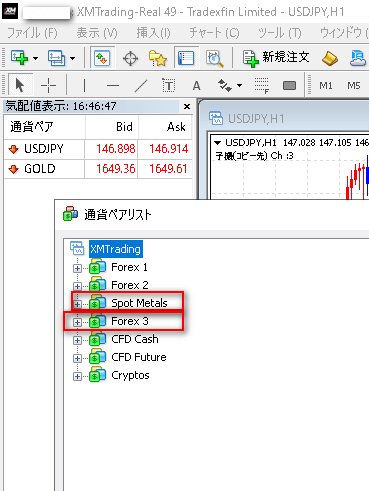

手順③
「USDJPY」のチャートにAFSCを設置します。
※「GOLD」のチャートは何も設置せず(gold版は設置しません。)、エントリーの履歴(矢印)を確認するのみです。確認不要の場合はGOLDのチャートは削除して構いません。

手順⑤
AFSCのパラメーターが開いたら「全般」タブにて<自動売買を許可する>にチェックをいれます。
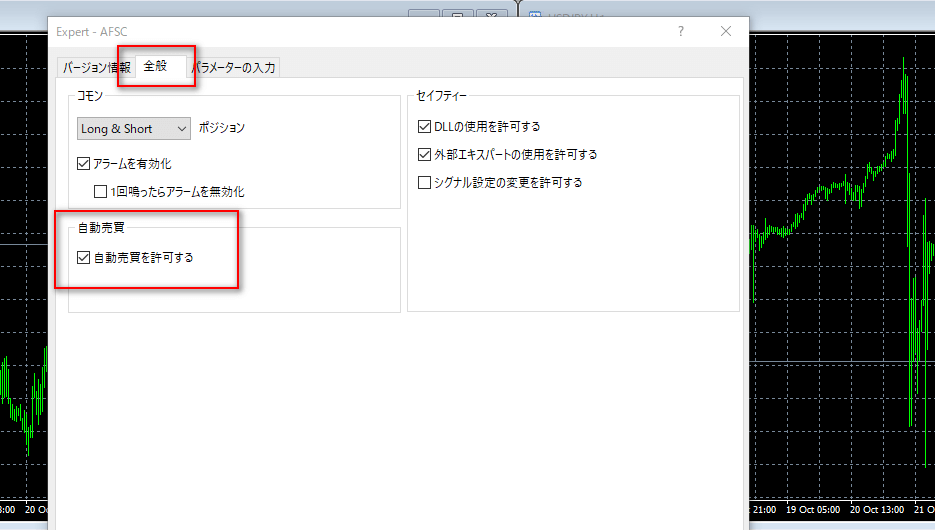
手順⑥
続けて、「パラメーターの入力」タブの<動作モード設定>項目を子機(コピー先)に設定します。
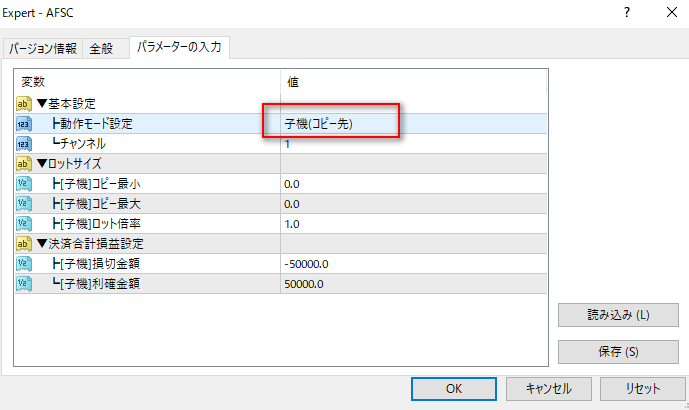
手順⑦
チャンネル項目を「1」に設定し、「OK」をクリックします。
※このチャンネル項目は他の数字でもいいですが、デモ口座(親機)と合わせる必要があります。
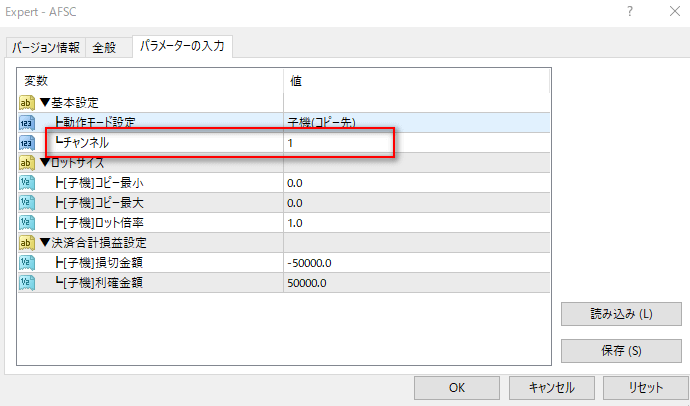
手順⑧
「ロットサイズ」・「決済合計損益」を設定します。
「[子機]コピー最小」・・・リアル口座(子機)でエントリーを開始するデモ口座(親機)のロットを入力します。
●1回目から参入する場合・・・「0.01」を入力
●2回目から参入する場合・・・「0.02」を入力
●3回目から参入する場合・・・「0.03」を入力
●4回目から参入する場合・・・「0.04」を入力
●5回目から参入する場合・・・「0.06」を入力
●6回目から参入する場合・・・「0.09」を入力
●7回目から参入する場合・・・「0.13」を入力
●8回目から参入する場合・・・「0.17」を入力
●9回目から参入する場合・・・「0.26」を入力
(9回目以降はこちらを参照)
※推奨設定※
通常相場・・・「0.04」(4回目)
荒れ相場・・・「0.26」(9回目)
「[子機]コピー最大」・・・リアル口座(子機)でエントリーを停止するデモ口座(親機)のロットを入力します。(運営側は設定していません。)
「[子機]ロット倍率」・・・リアル口座(子機)でエントリーするロット倍率を入力します。
※ロット倍率の式
ロット倍率=子機のロット÷0.01(親機のロット)
※子機のロットはgold版やgold版(マイクロ口座)のマニュアルを参照します。
※
(例1)子機のロットが0.2(マイクロ口座の16万設定)の場合
0.2(子機のロット)÷0.01(親機のロット)=20.0(ロット倍率)なの「20.0」を入力します。
(例2)子機のロットが0.02(スタンダード口座の160万設定)の場合
0.02(子機のロット)÷0.01(親機のロット)=2.0(ロット倍率)なの「2.0」を入力します。
「[子機]損切金額」・・・リアル口座(子機)での損切り額を入力します。(80万設定なら80万円、8万設定なら8万で設定します。)
「[子機]利確金額」・・・リアル口座(子機)での利確金額を入力します。(運営側は証拠金に対して1%の利確金額を設定しています。)
<設定例>
80万設定(1回目からエントリー)の場合
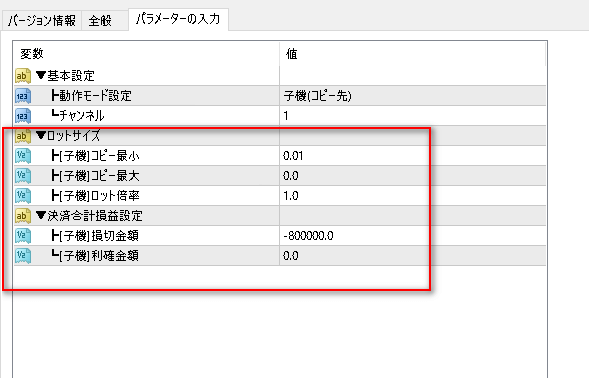
80万設定(4回目からエントリー)の場合
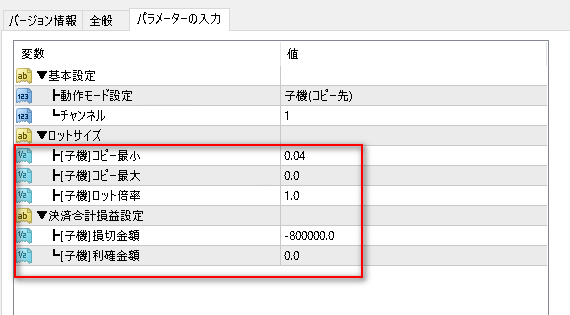
160万設定(1回目からエントリー)の場合
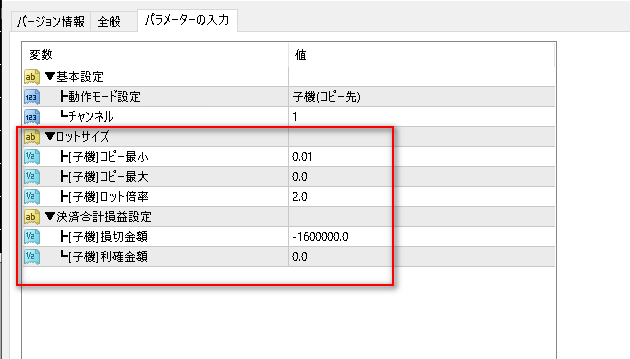
160万設定(4回目からエントリー)の場合
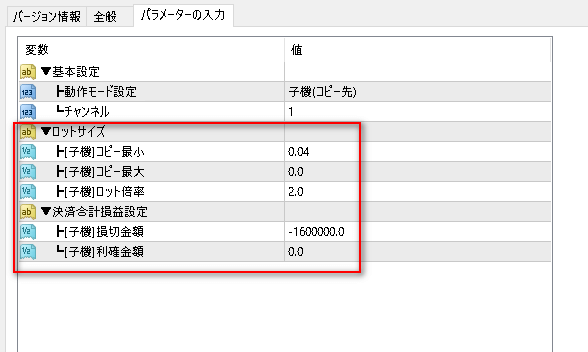
8万設定(マイクロ口座)(1回目からエントリー)の場合
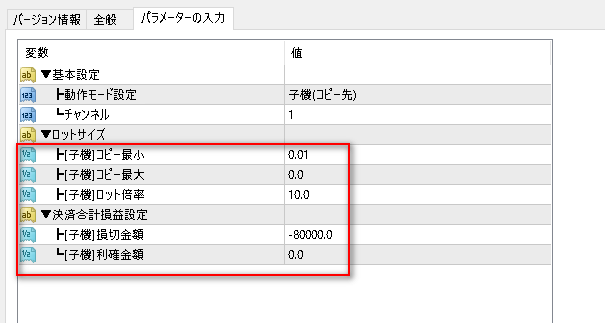
8万設定(マイクロ口座)(4回目からエントリー)の場合
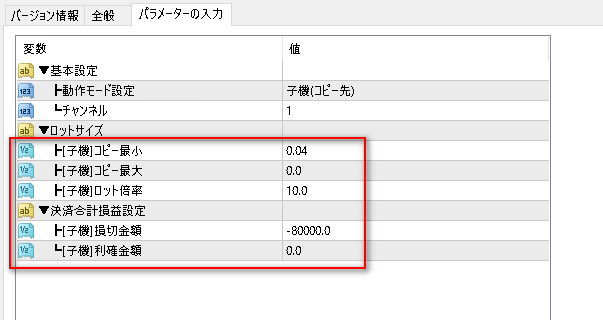
16万設定(マイクロ口座)(1回目からエントリー)の場合
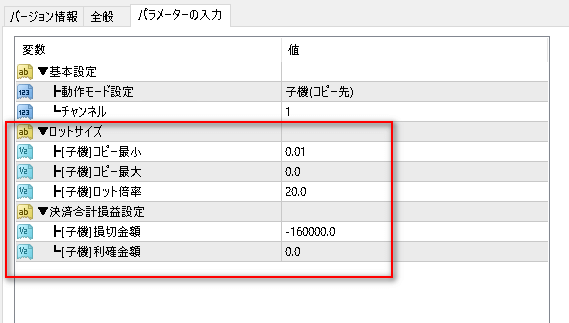
16万設定(マイクロ口座)(4回目からエントリー)の場合
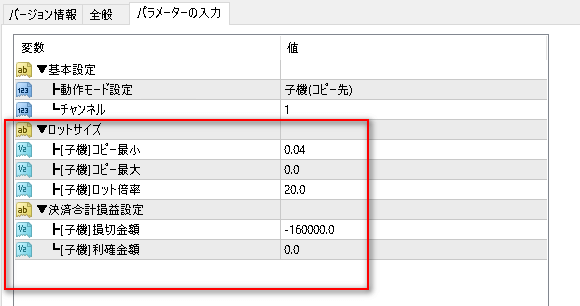
手順⑨
各項目の入力が終わったら「OK」をクリックし、デモ口座(親機)とリアル口座(子機)それぞれのMT4の「自動売買」ボタンをオンにしますます。
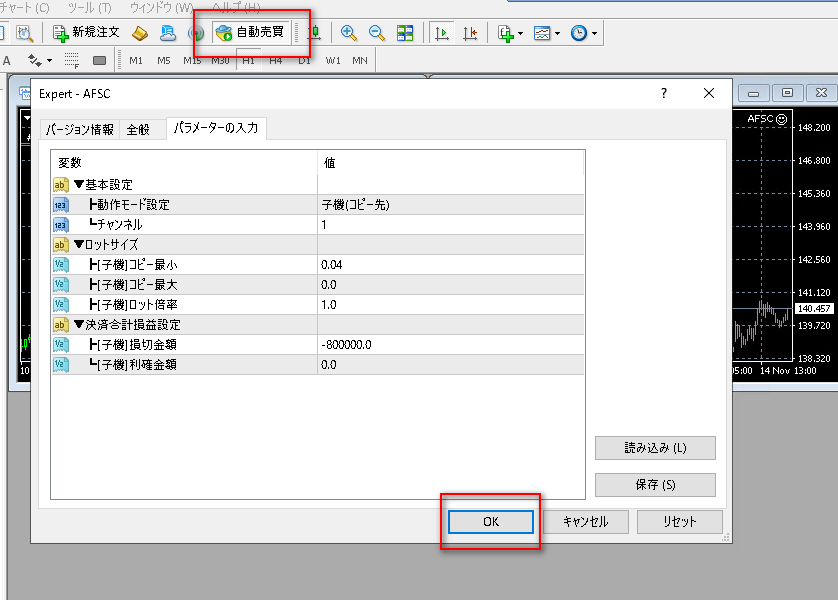
リアル口座(子機)のチャート設定は完了です!
次のステップでAFSCの上手な使い方を学びましょう!
次のステップ
➡AFSCの上手な使い方・・・準備中です
追記)
「AFSCの上手な使い方」についてですが、基本的にはグループチャットのAFSC(複合版)に記載されているように複数のシステム(gold版とquart版など)をエントリーを遅らせて(4~5回目以上からのエントリー)、利確値(証拠金の1%もしくは0.5%)を設定して稼働させるのが現在のところの最適解であると運営側は認識しています。今後もテストしながら良い運用方法ができましたら随時グループチャットにてアナウンス致します。